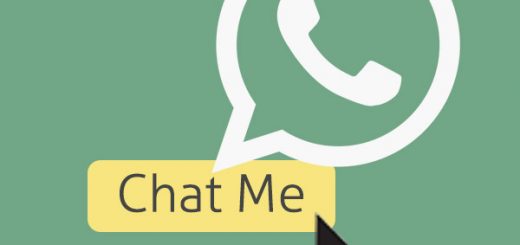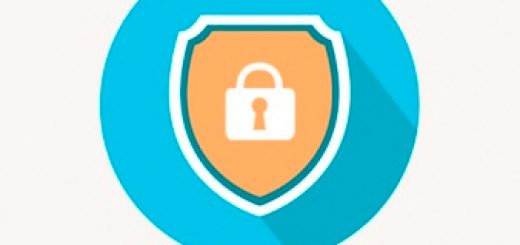Cara Nonaktifkan Youtube/Aplikasi Lain di Mi TV
Mukharom.com – Smart TV atau Android TV saat ini sudah dapat ditemukan dengan harga yang cukup terjangkau. Dengan selisih beberapa ratus ribu saja dengan TV analog biasa, kita sudah mendapatkan Android TV dengan kualitas yang bagus yakni salah satunya Mi TV dari Xiaomi. Kita dapat menikmati konten yang sangat banyak dengan Mi TV ini, dengan syarat kamu memiliki koneksi internet yang mumpuni di Rumah. Bukan hanya konten Televisi saja yang dapat kita tonton, bahkan film bioskop maupun Youtube pun dapat kita tonton disini. Maka tidak salah jika disebut dengan Smart TV, karena banyaknya fitur yang disediakan oleh TV tersebut.
Namun fitur konten di Smart TV dapat mendatangkan hal positif maupun negatif. Salah satu hal negatif yakni kita menjadi kecanduan akan menonton konten terus menerus tanpa melakukan aktifitas lain. Terlebih lagi bagi anak dibawah umur yang suka dengan konten audio visual, jika terlalu sering menonton juga tidak baik. Ada baiknya kita membatasi atau menonaktifkan aplikasi yang kurang pantas, agar tidak diakses oleh sikecil. Pada artikel kali ini, saya akan menonaktifkan aplikasi Youtube karena adik saya yang sering sekali mengaksesnya dan menonton video yang kurang mengedukasi. Memangnya apakah bisa kita menonaktifkan aplikasi di Xiaomi Mi TV tersebut?
Jawabannya bisa. Kita bisa menonaktifkan salah satu aplikasi yang ada di Mi TV tersebut, baik itu aplikasi yang kita install sendiri dan bahkan aplikasi bawaan dari Mi TV tersebut. Dengan begitu, si kecil atau orang lain tidak dapat mengakses aplikasi tersebut saat kondisi dinonaktifkan. Bagaimana cara disable atau menonaktifkan Youtube atau Aplikasi lain pada Xiaomi Mi TV tersebut? Caranya sangatlah mudah, berikut panduan cara menonaktifkan Youtube atau aplikasi lain pada Xiaomi Mi TV.
Cara Menonaktifkan Youtube atau Aplikasi lain di Xiaomi Mi TV
Nyalakan Xiaomi Mi TV kamu hingga selesai ke menu utama Mi TV tersebut, secara default tampilannya yakni tampilan PatchWall. Kemudian arahkan remote dan pilih Menu Settings atau Pengaturan yang ditandai dengan icon gear di pojok kanan atas (lihat gambar)
Selanjutnya pada menu Settings tersebut, pilih Additional settings atau Pengaturan lanjutan.
Maka akan muncul menu Settings atau Setelan secara lengkap, selanjutnya kamu dapat pilih menu Aplikasi.
Akan muncul semua aplikasi yang teristall di Mi TV, baik itu aplikasi sistem bawaan Xiaomi Mi TV maupun aplikasi yang kita install. Pilih aplikasi mana yang ingin kamu nonaktifkan pada Mi TV tersebut, kemudian klik pada aplikasi. Pada artikel ini saya akan menonaktifkan aplikasi Youtube pada Xiaomi Mi TV 4A yang saya miliki.
Selanjutnya akan ada menu lanjutan dari aplikasi tersebut. Untuk menonaktifkannya, silakan klik menu Nonaktifkan pada aplikasi tersebut.
Selanjutnya Mi TV akan meminta konfirmasi pe-nonaktifan aplikasi tersebut, apabila kamu yakin maka pilih Oke untuk menonaktifkan aplikasi tersebut. Sampai tahap ini kamu sudah berhasil menonaktifkan aplikasi Youtube dari Xiaomi Mi TV kamu, si kecil atau orang lain pun tidak akan dapat mengakses aplikasi tersebut hingga diaktifkan kembali.
Berikut tampilan ketika kita membuka Aplikasi Youtube setelah dinonaktifkan. Akan muncul notifikasi pop up yang memberitahukan pesan “Saat ini tidak bisa dibuka”. Hal tersebut karena kita sudah menonaktifkan sebelumnya, maka aplikasi tidak dapat diakses kembali untuk sementara waktu sampai diaktifkan kembali.
Bagaimana cara mengaktifkan kembali Aplikasi pada Mi TV?
Untuk mengaktifkan kembali aplikasi yang sudah dinonaktifkan sangatlah mudah. Kamu dapat mengikuti tahapan sebelumnya sampai ke menu detail dari aplikasi tersebut, kemudian pilih menu Aktifkan kemudian pilih Oke. Maka aplikasi akan diaktifkan kembali dan dapat diakses kembali oleh siapapun pengguna Mi TV di rumah kamu.
Bagaimana, mudah bukan menonaktifkan aplikasi di Xiaomi Mi TV kamu? Dengan begitu kamu dapat “menghilangkan” aplikasi di Mi TV kamu pada sementara waktu dan mengaktifkan kembali jika diinginkan. Kamu pun dapat membatasi si kecil agar tidak terus menerus mengakses aplikasi atau konten di aplikasi tersebut, apalagi konten yang disediakan kurang cocok atau kurang mendidik si kecil. Kita harus lebih pintar dari si kecil dan jangan membuat konten negatif menjadi konsumsinya ya 😉 .
Aplikasi apa yang kamu nonaktifkan di Mi TV dan apa alasannya? Jangan ragu untuk share di kolom komentar ya, jika kamu memiliki kendala juga dapat memberitahunya di kolom komentar. Jangan ragu untuk share ke pengguna Mi TV lainnya, apalagi punya si kecil di rumah dan suka sekali menonton konten di Mi TV.
Have a good day!